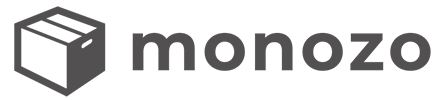2021年の年次改良モデルで画面が10.25インチに大型化され、使いやすくなったマツダコネクト2搭載のCX-8/CX-5。

まだ発売が間もないので、残念ながらマツコネの画面に貼付する液晶保護シート・フィルムが私が探した限りではまだ商品化されていない模様です。
Amazonでも中華製でそれらしいものは売っているのですが、評価が付いていなかったり、評価を読むといずれも「サイズが合わない」という報告や「気泡が入りやすいタイプ」であることが報告されています。
↓買っちゃ駄目な商品群
マツコネが2021年で10.25インチに大型化されたことによって、液晶がタッチパネル非対応になりました。
そのため、液晶保護の必要性が低くなったものの、私の家庭は子どもが興味本位で触ってしまったり、そもそも単なる保護フィルムだけではなく、映り込みが低く、反射しにくく非光沢の液晶保護フィルムがよりマツコネが見やすくなるため欲しかったのですが、これにマッチした商品が売っていないため、このたび自作することにしました。
今回は同じようにCX-8やCX-5を契約、購入されて同じように商品を探している方に参考となるよう、その手順を掲載したいと思います。
DIYに必要なモノ(全てご自身で作業される場合)
こちらは全ての作業をご自身でやられる場合に必要なものです。
- 液晶保護シート(デスクトップのPCの液晶程度の大きさ)
- マツコネに最初から貼ってある保護シート ※!
- 油性ペン(マツコネの縁取り)
- 定規
- 養生テープ/マスキングテープ(車内装の保護・液晶シートの固定止めに)
- カッター(保護シートをカットするために使用。家庭にあるものでOK)
- カッターマット(カッターで机を傷つけないように下に敷く台座。型紙等でも代用可能)
- A4用紙1枚(マツコネに最初から付いている保護シートを貼り付けるために使用)
DIYに必要なモノ(型取りが面倒な方向け)
マツコネの型取り、縁取りが面倒という方はnoteにPDFでカッティングシートを提供していますので、そちらをダウンロードしてください。
- 液晶保護シート(デスクトップのPCの液晶程度の大きさ)
- カッティングシート(以下PDFでデータ公開しています。)
- 定規
- 養生テープ/マスキングテープ(車内装の保護・液晶シートの固定止めに)
- カッター(保護シートをカットするために使用。家庭にあるものでOK)
- カッターマット(カッターで机を傷つけないように下に敷く台座。型紙等でも代用可能)
↓カッティングシートのDLはこちらから
ガジェット紹介ブログmonozo.jpを運営しているyu86maです。 マツダの新型SUVのCX-8、CX-5が202…
液晶保護シート
10.25インチのマツコネ2は
「横幅最大辺(下辺)が27.8cm ×高さ最大10.4cm」です。
19インチワイド程度のデスクトップPC向けの液晶保護シートを選んでいただくと、2枚分の10.25インチのマツコネ用液晶保護フィルムが作成できます。(1枚で良い方は上記のマツコネサイズよりやや大きいサイズの液晶保護フィルムを購入しましょう)
私は以下の日本製を購入しました。
反射防止かつ時間が経つと気泡が消える気泡レス加工がされています。また、保護フィルムの剥離シートが分割されており、マツコネ本体に貼りやすいのと、ヘラも付いていて、保護シートの気泡を極力なくして貼り付けることが可能なのでオススメです。

カットを前提にも作られているため、方眼台紙も添付されています。これを使用する場合はA4用紙は不要です。
養生テープ
どんなものでも構いません。例えば以下など。
カッターマット
A3タイプであれば、余裕でカットできます。
作業手順について
まず、最初に作業においてはカッターを使用しますので、けが等に注意してください。
また、最終的な仕上がりが満足いかないものであっても、自己責任でお願いします。
カッティングシートをダウンロードされた方は作業③に進んでください。
①、②が面倒と感じ方方はカッティングシートを公開していますので、こちらからDLしてお使いください。
ガジェット紹介ブログmonozo.jpを運営しているyu86maです。 マツダの新型SUVのCX-8、CX-5が202…
①マツコネの外周を油性ペンで縁取り
マツコネに納車時から付いてるシート(以降:縁取りシート)の上から油性ペンで形取っていきます。

夜の作業だったため、画質が悪くてすみません。
図のように点線で外周にマークを付けていきます。縁取りシートは周辺に余裕があり、ペンがマツコネ本体には付かないのでよいですね。
縁取りシートの下辺は直線にカットされているため、マーキングは不要です。(左辺、上辺、右辺のみでOK)

②縁取りシートをマツコネから剥がし、A4用紙に貼り、ペンで実線にする
マツコネから剥がした縁取りシートをA4用紙に貼り、カットシートに固定、定規を使って直線部分はペンで実線に、曲線部分は手書きで実線にします。
マーキングしなかった下辺についても定規でペンで実線にします。(全体的に少しペンだれしてしまったのはご愛敬。)
後でカット分かりやすいように、点線の中央をペンでなぞるのではなく、点線の下をペンでなぞり、黒線の外周をカットするようにするとよいでしょう。

③液晶保護シートを縁取りシート(またはカッティングシート)の上に置き、カッターで実線の外周をカットする
では、カッターでカットしていく作業に入ります。液晶保護シートを縁取りシートの上に置きます。
この際、縁取りシートの左端に液晶保護シートの左端をある程度寄せ、固定する(合わせる必要は無し)と、無駄な部分が減るのでよいでしょう。
また、縁取りシートの下辺と液晶保護シートの辺を合わせると、下辺のカットが不要になりますね。
下の写真は分かりにくいですが、縁取りシートの上に液晶保護シートを載せています。
液晶保護シートは必ずマスキングテープでカットシートに固定しましょう。カット時にズレてしまいますので。

また、カッターではなく、はさみでもカットできますが、はさみでカットすると、液晶保護シートのカット部分が凸凹してしまい、隙間ができてしまうようです。
ですので、カッターでカットすることをおすすめします。
カットすると、以下のようになります。

気休めですが、曲線部分はどうしても綺麗にはカットできないので、ヤスリがある方は、多少ヤスリで削ると良いかもしれません。
あとは、液晶保護シートに付属のヘラでマツコネ本体に貼り付けるだけです。
取付後の写真は以下の通りです。

肝心の見え方ですが、映り込みが少なく、一方で見えにくいということもないので、満足です。